När du arbetar med Adobe Illustrator kommer du snart att upptäcka att det finns några mycket användbara funktioner som kanske verkar ospektakulära vid första anblicken. En av dessa funktioner är linjaler och nollpunkt. De spelar en avgörande roll för att arbeta precist och effektivt. I denna guide kommer du att lära dig hur du aktiverar linjaler, använder olika måttenheter och ställer in nollpunkten så att dina designer framträder i perfekt alignering.
Viktigaste insikter
- Linjaler hjälper till med visuell orientering och mätning av avstånd.
- Med nollpunkten kan du styra den exakta positioneringen av dina objekt.
- Användning av genvägar underlättar arbetet och förbättrar effektiviteten.
Steg-för-steg-guide
Aktivering av linjaler För att visa linjaler i Illustrator måste du först öppna programmet och skapa ett nytt dokument. De dubbla raderna "Linjaler" och "Vy" ger dig möjlighet att visa linjaler. Gå till "Vy" och klicka på "Linjaler". Du kan också aktivera dem snabbare genom att använda genvägen Command + R (Mac) eller Ctrl + R (Windows). På så sätt kan du få tillgång till linjaler på nolltid.
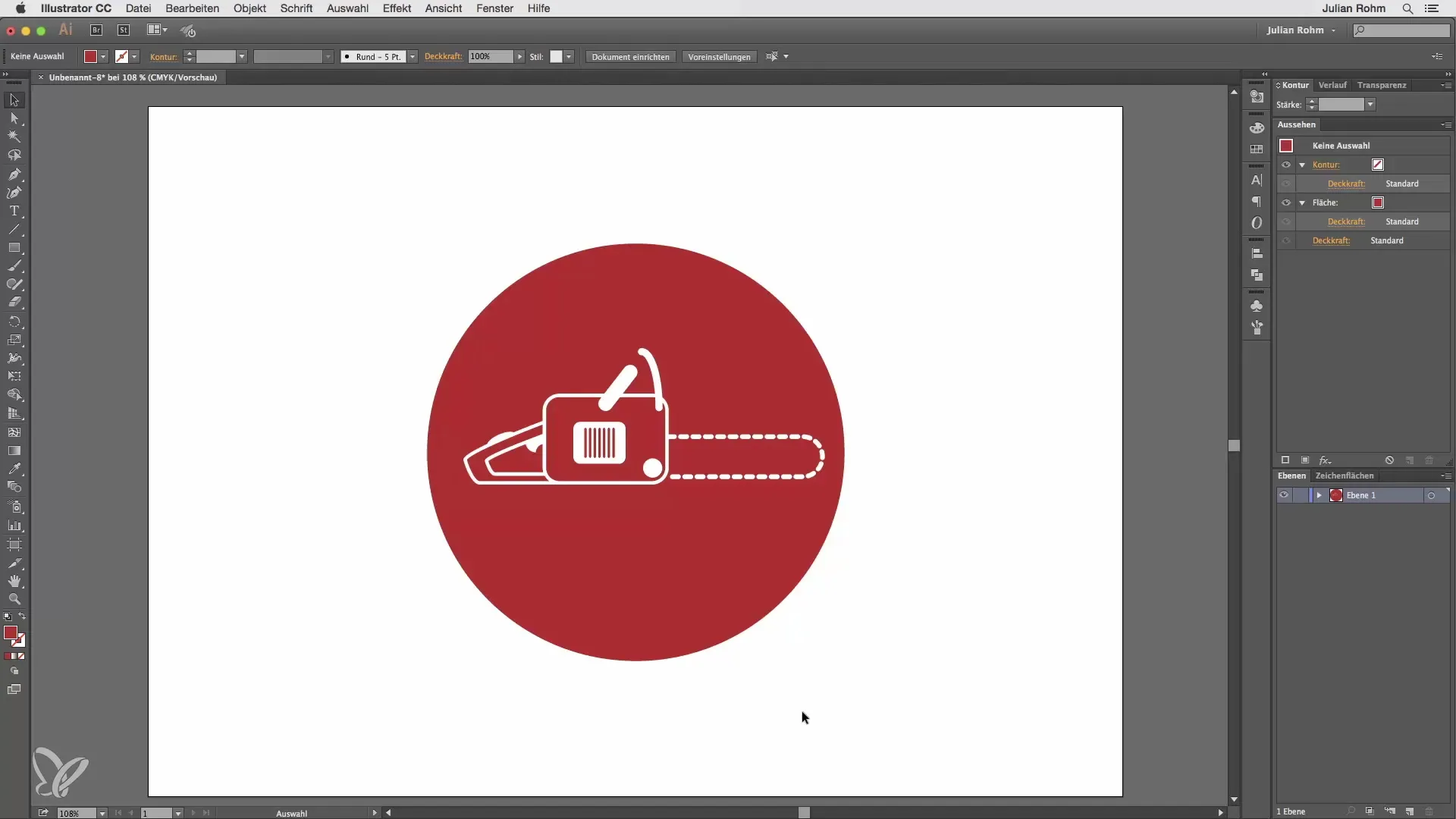
Linjaler visas både horisontellt i den övre skärmraden och vertikalt på vänster sida. Nu har du ett klart visuellt hjälpmedel för att känna igen måttenheter och positioner på din arbetsyta.
Inställning av måttenheter Som standard visar Illustrator dina mått i tiogradiga steg. Om du behöver mer precisa måttenheter kan du smalna ner visningen med hjälp av förstoringsverktyget. Håll ner Command-tangenten och tryck L för att aktivera förstoringsverktyget. När du nu zoomar in kommer du att märka att indelningen av linjalerna blir mycket finare och att du kan arbeta med millimeterprecision.
Om du känner att du zoomar in för mycket kan du återställa din vy med Command + 0 så att allt passar perfekt på din skärm.
Koordinater och ursprung När du väljer ett objekt visas koordinater för x- och y-axlarna högst upp på skärmen. Du kan också justera positionen för dessa axlar genom att dra och släppa. Ursprungspunkten ligger som standard i det övre vänstra hörnet. Detta är särskilt användbart om du strävar efter en mer precis placering av dina objekt.
Om du behöver koordinater för ett objekt, välj objektet och ställ in x- och y-värdena på 0. Detta placerar objektet exakt i mitten av din nollpunkt.
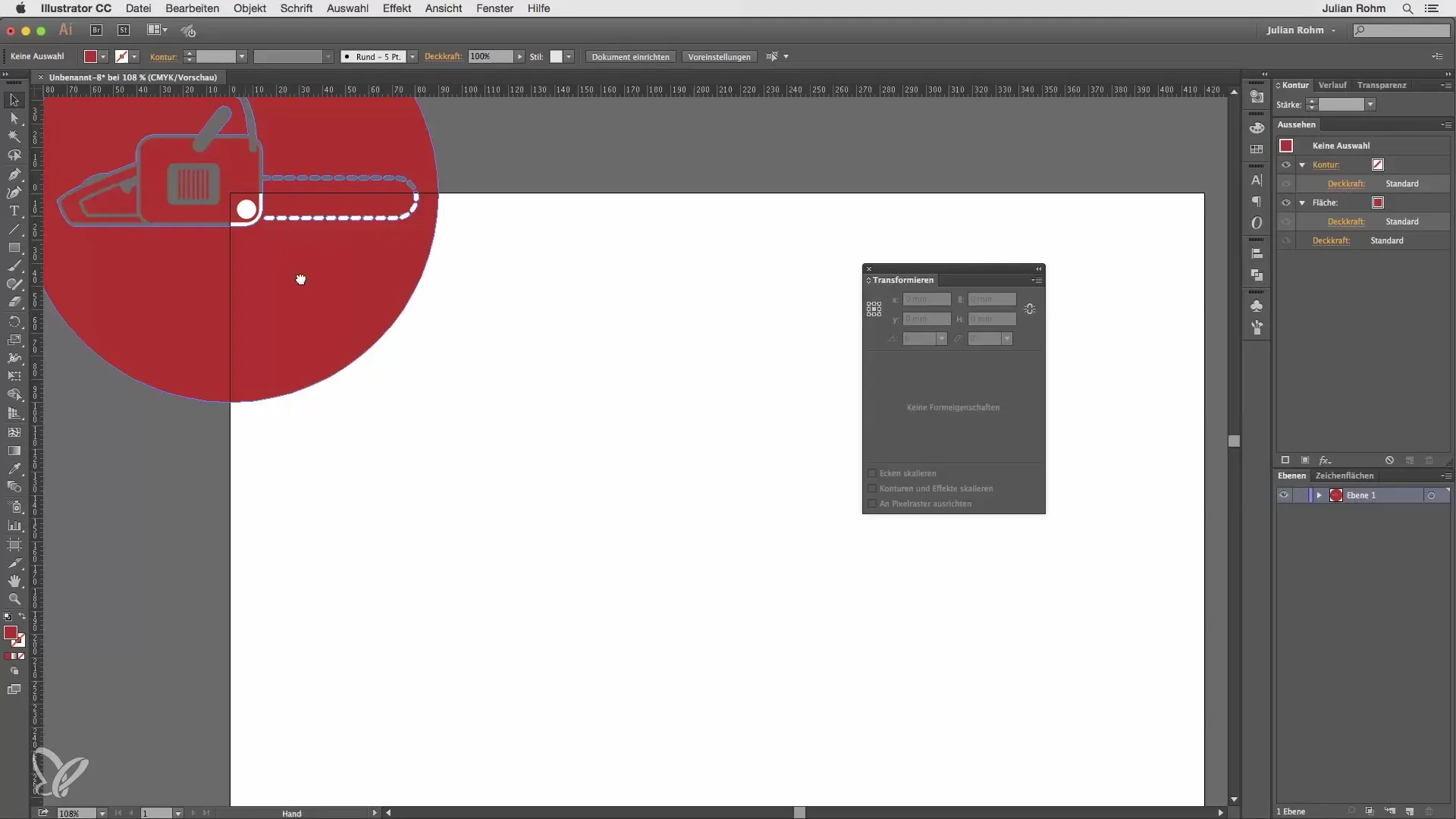
Flyttning av nollpunkten En anmärkningsvärd fördel med Illustrator är möjligheten att flexibelt flytta nollpunkten. Håll bara musknappen nedtryckt över linjalen, dra en ny linje och släpp musknappen för att fästa nollpunkten på en ny plats. På så sätt kan du återställa koordinaterna till noll och optimalt positionera ditt objekt.

Efter att ha flyttat nollpunkten kan du styra dina objekt så att de exakt byggs in enligt dina specifikationer. Detta är särskilt användbart när du vill justera flera objekt på ett precist sätt.
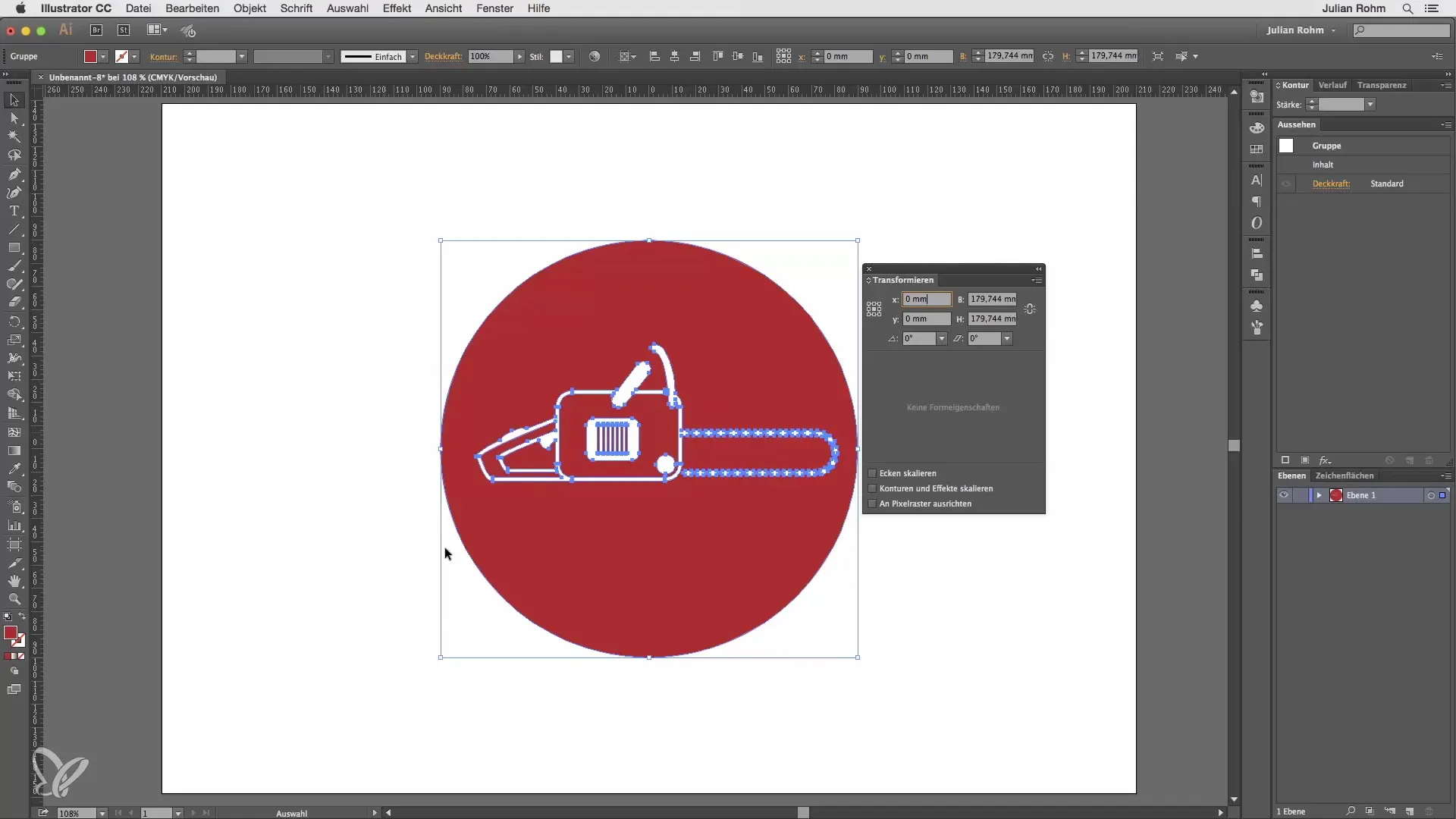
Sammanfattning – Illustrator för nybörjare & avancerade: Linjaler och nollpunkt i detalj
I denna guide har du lärt dig hur du aktiverar linjaler i Illustrator, visar olika måttenheter och justerar nollpunkten. Dessa funktioner är avgörande för effektiv design och positionering av dina grafik.
Vanliga frågor
Hur aktiverar jag linjaler i Illustrator?För att aktivera linjaler, gå till "Vy" och klicka på "Linjaler" eller använd genvägen Command + R.
Vad kan jag göra om måttenheterna inte är tillräckligt precisa?Du kan använda förstoringsverktyget L för att zooma in för att se millimeterexakta avstånd.
Hur flyttar jag nollpunkten i Illustrator?Klicka på linjalen, håll musknappen nedtryckt och dra nollpunkten till den önskade positionen.
Hur sätter jag koordinaterna för ett objekt till noll?Välj objektet och ställ in x- och y-värdena i den övre visningsfältet till 0.
Vad ska jag göra om koordinaterna inte syns?Gå till "Fönster" och välj "Transformera" för att visa koordinaterna.


